Das haben die Leute lange gedacht Emulieren der PS3 auf einem PC wäre unmöglich, da sich die Architektur der Konsole stark von der des PCs unterscheidet. Das Team hinter dem RPCS3 Der Emulator hat gezeigt, dass nichts unmöglich ist, und in diesem Artikel zeigen wir Ihnen, was Sie tun sollten, wenn Sie möchten Spiele PS3-Spiele auf deinem PC auf einfache und ebenso wichtige Weise.
PRCS3 ist ein Playstation 3 Emulator für Open Source PC, was bedeutet, dass es kostenlos verwendet werden kann und dass jeder zum Projekt beitragen oder es ändern kann - mit den entsprechenden Credits - sowie an einer Finanzierungskampagne teilnehmen kann, wenn er möchte. Aber im Prinzip ist es für Benutzer völlig kostenlos.

Laden Sie den RPCS3-Emulator herunter und führen Sie ihn aus
Offensichtlich ist der erste Schritt zu laden Sie die Software , auf die Sie über die Projektwebsite zugreifen können. Die Software ist für beide verfügbar Windows und Linuxaustauschbar, und es wird auch ziemlich häufig aktualisiert.
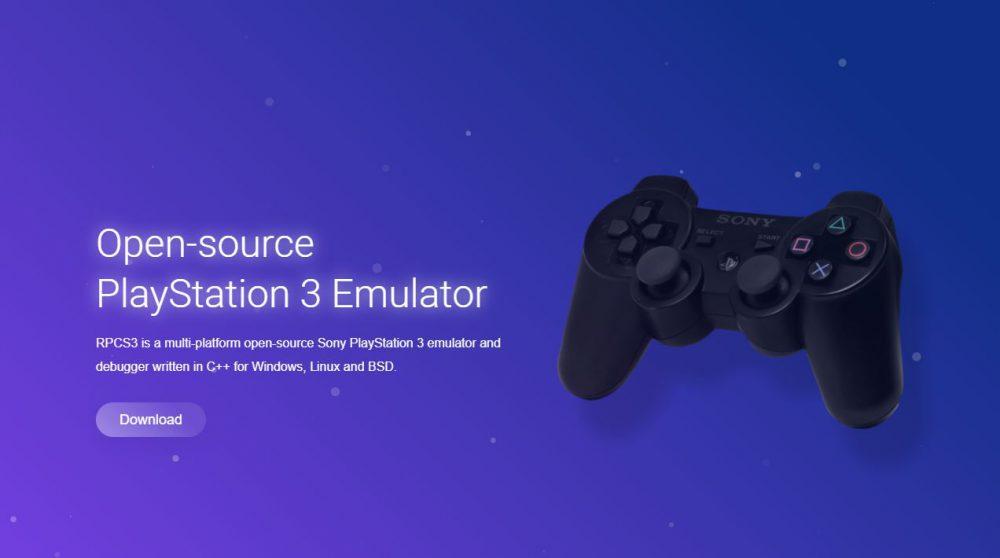
Sie müssen RPCS3 nicht wirklich installieren: Was Sie herunterladen, ist eine mit 7Zip komprimierte .7z-Datei, die Sie einfach auf Ihrer Festplatte entpacken müssen und die Sie direkt aus der Datei rpcs3.exe ausführen können.
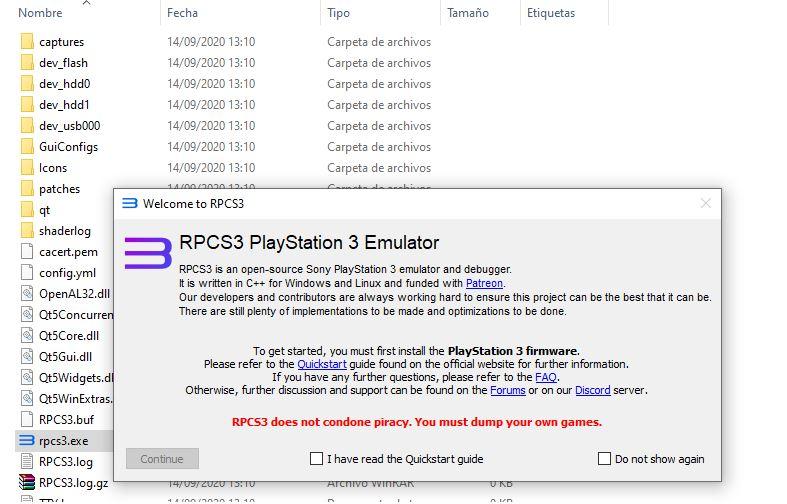
Laden Sie die PS3-Firmware herunter, die Sie im Emulator verwenden möchten
RPCS3 emuliert die Hardware der PlayStation 3, jedoch nicht deren Software. Sie müssen daher die Original-Firmware der Konsole herunterladen, damit dies als Teil der Gleichung funktioniert. Besuchen Sie dazu die offizielle PlayStation-Website, klicken Sie oben auf Hilfe und dann auf Systemsoftware-Update.

Diese Website bietet die Firmware für verschiedene Versionen der Konsole. In diesem Fall werden wir natürlich die PS3 auswählen.
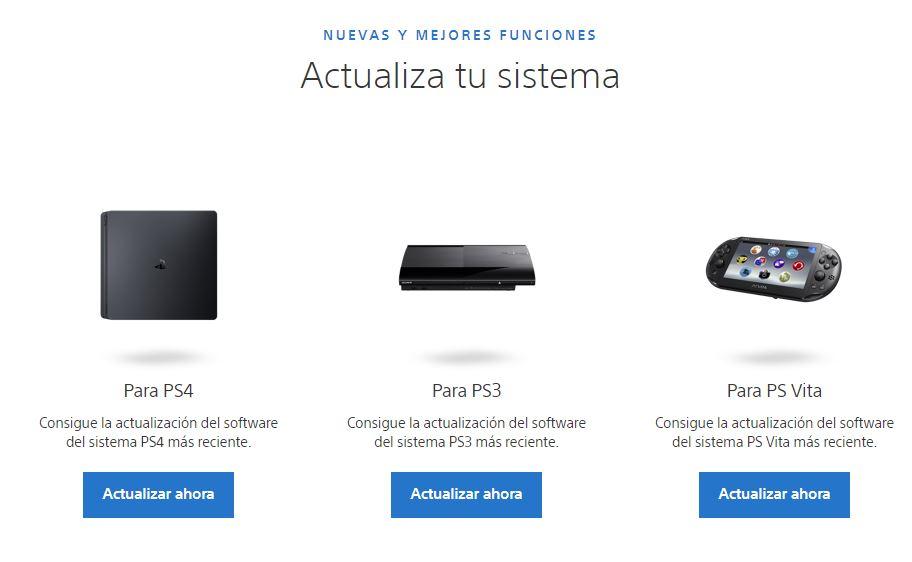
Klicken Sie dann einfach auf "Jetzt herunterladen" und der Download der neuesten verfügbaren Firmware-Version beginnt. Eine Datei namens PS3UPDAT.PUP wird be heruntergeladen Das ist ungefähr 200 MB groß.
Konfigurieren Sie RPCS3
Nachdem wir sowohl den Emulator als auch die Firmware für die Konsole haben, werden wir sie konfigurieren. Starten Sie RPCS3 und rufen Sie das Menü Datei -> Firmware installieren auf. Es öffnet sich ein Fenster, in dem Sie natürlich die gerade heruntergeladene Datei PS3UPDAT.PUP auswählen müssen.
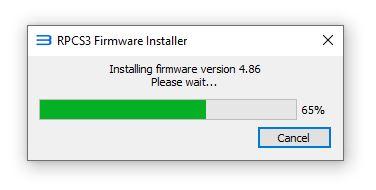
Es erscheint ein Fenster wie das im Bild oben gezeigte. Nach Abschluss des Vorgangs (es dauert einige Sekunden, nichts weiter) wird eine Bestätigungsmeldung angezeigt, die besagt, dass die Installation erfolgreich war. Dann macht sich der Emulator an die Arbeit, um die für seinen Betrieb erforderlichen Bibliotheken in einem automatischen Prozess zu installieren.
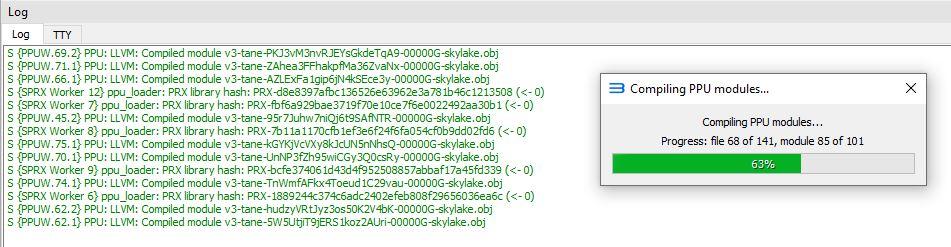
Es ist fertig und wir können den Emulator verwenden. Einfach, oder?
Spielen Sie PS3-Spiele auf dem PC mit dem RPCS3-Emulator
Dieser Emulator unterstützt Spiele sowohl im digitalen Format als auch im Festplattenformat. In diesem Fall muss das Spiel jedoch zuvor im ISO-Format oder im unkomprimierten Ordnerformat auf Ihrer Festplatte gespeichert sein. Mit anderen Worten, Sie können nicht direkt mit den PS3-Discs spielen, müssen das Spiel jedoch zuvor heruntergeladen oder konvertiert haben.
Um ein Spiel im PKG-Format (dem üblichen) auszuführen, müssen Sie es zuvor installieren, indem Sie das Menü Datei -> .pkg installieren auswählen. Kurz darauf wird es in der Spieleliste des Emulators angezeigt. Der Vorgang ähnelt dem, was wir bereits zur Installation der Konsolenfirmware durchgeführt haben.
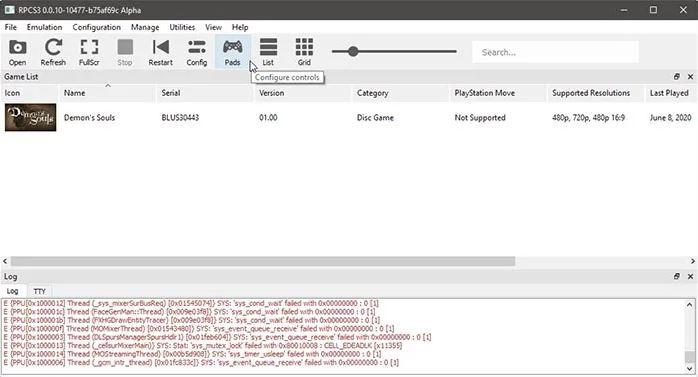
Sobald Sie das Spiel fertig haben, müssen Sie vor dem Spielen einen weiteren vorherigen Schritt ausführen, der dem Emulator mitteilt, welchen Controller Sie verwenden werden. RPCS3 unterstützt das Spielen mit der Tastatur, idealerweise aber auch mit einem an den PC angeschlossenen PS3-Controller, obwohl es auch den PS4-Controller unterstützt. Gehen Sie in jedem Fall zum Menü „Pads“ oben und wählen Sie das entsprechende aus. Natürlich sind wir auf einem PC und Sie können alle Tasten nach Ihren Wünschen konfigurieren.
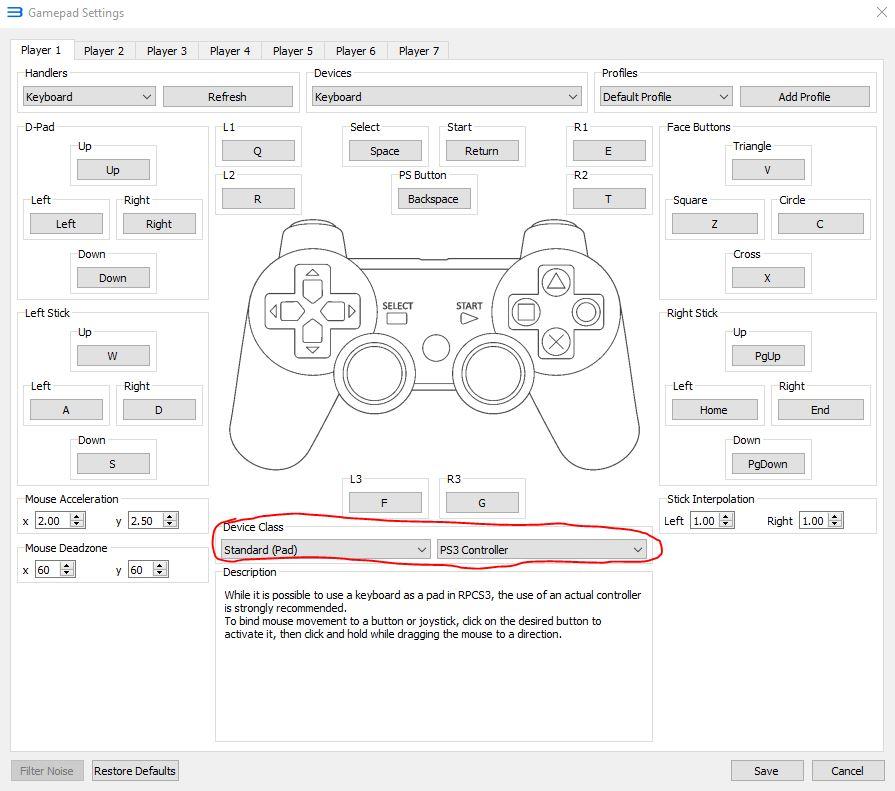
Zum Schluss doppelklicken Sie auf das Spiel, um es auf Ihrem PC zu genießen.